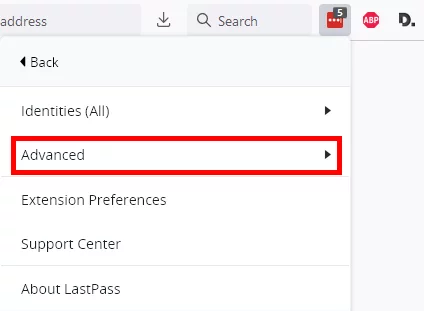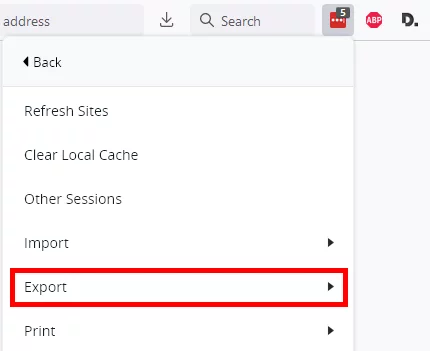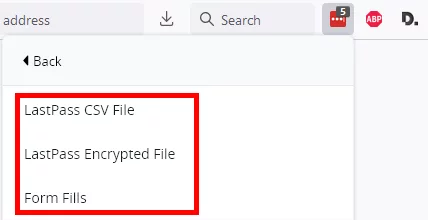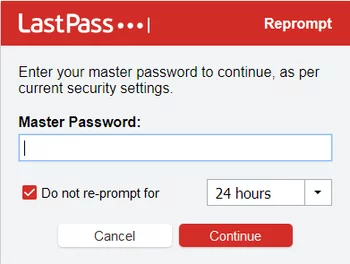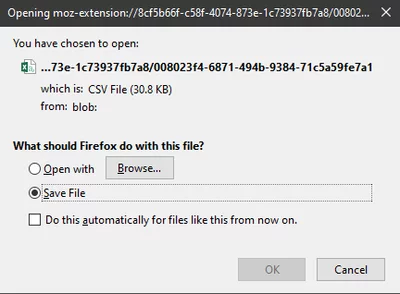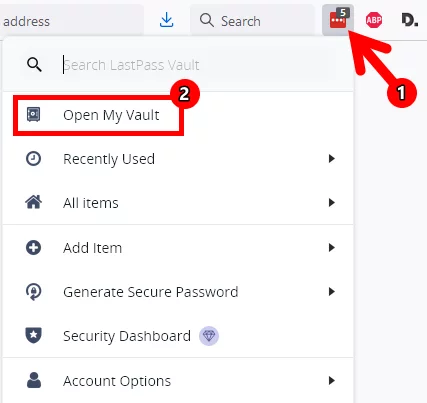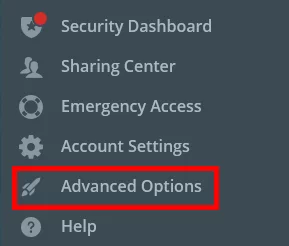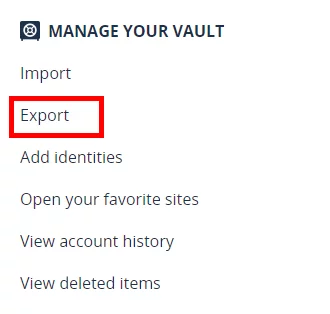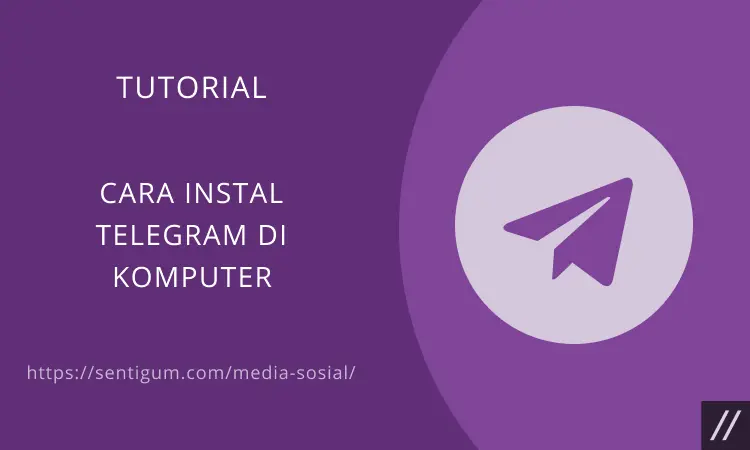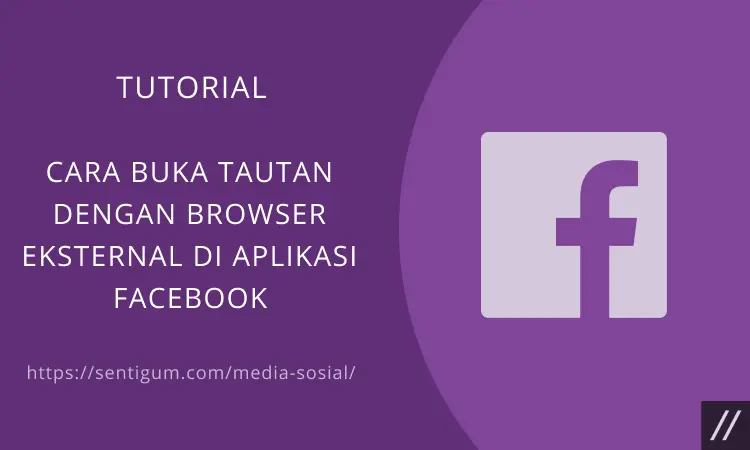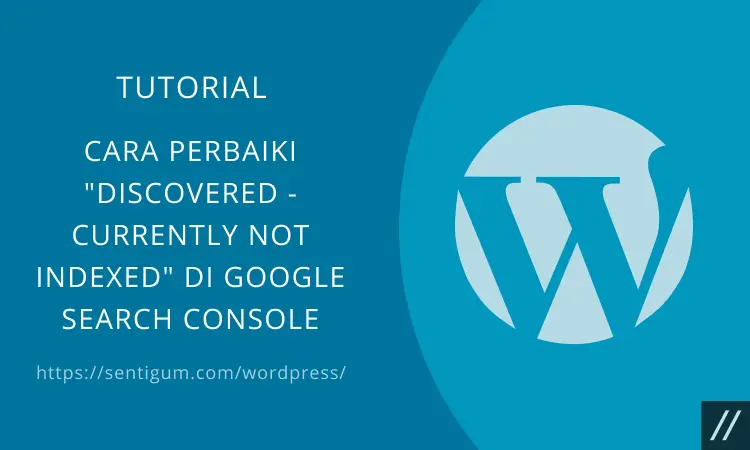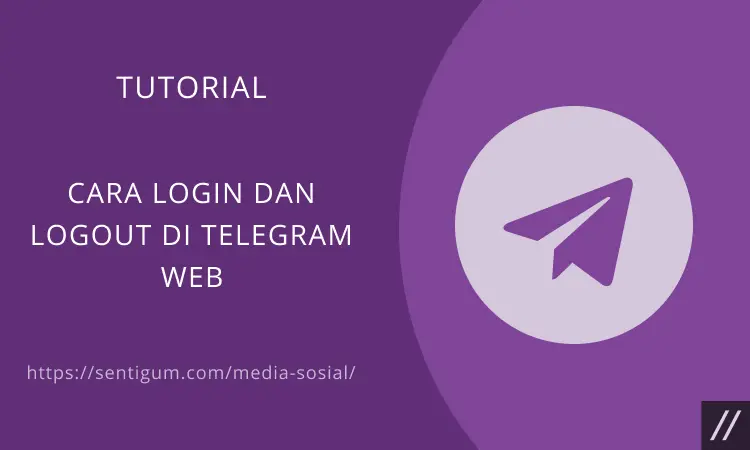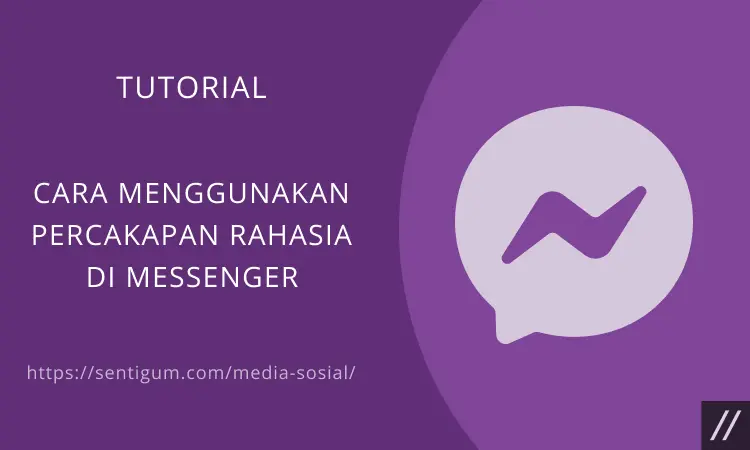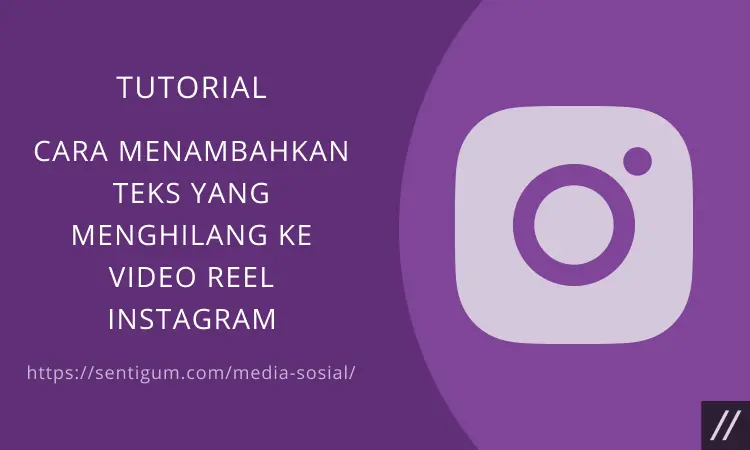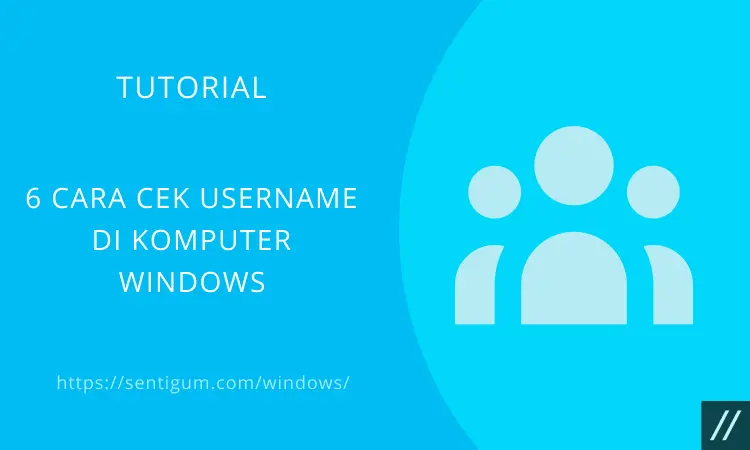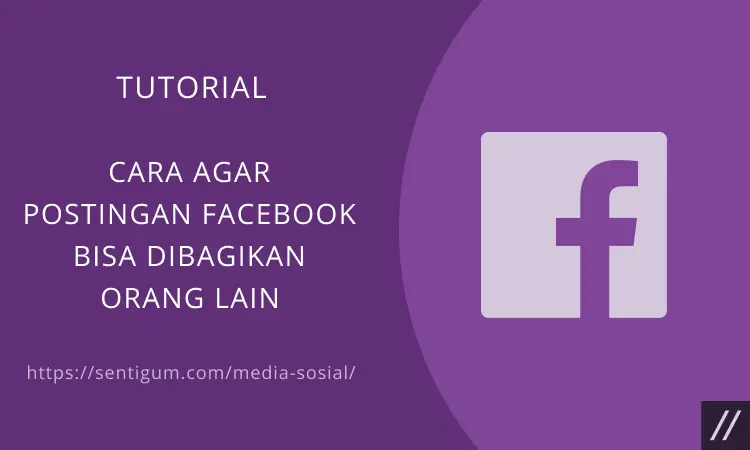Jika Anda adalah pengguna layanan pengelola kata sandi atau password manager LastPass, untuk menjamin keamanan data Anda, sebaiknya lakukan ekspor data secara berkala lalu simpan file hasil ekspor di komputer atau drive eksternal.
Manfaat Mengekspor Data LastPass
Mengekspor data LastPass adalah tindakan mengunduh salinan data yang dapat berisi kata sandi, secure notes, formulir isian, kata sandi Wi-Fi, dan lain sebagainya dalam format file CSV atau XML.
Mengekspor data LastPass dapat diartikan sebagai tindakan pencadangan data. File hasil ekspor yang berisi data pribadi Anda dapat disimpan di tempat lain, seperti komputer pribadi atau drive eksternal.
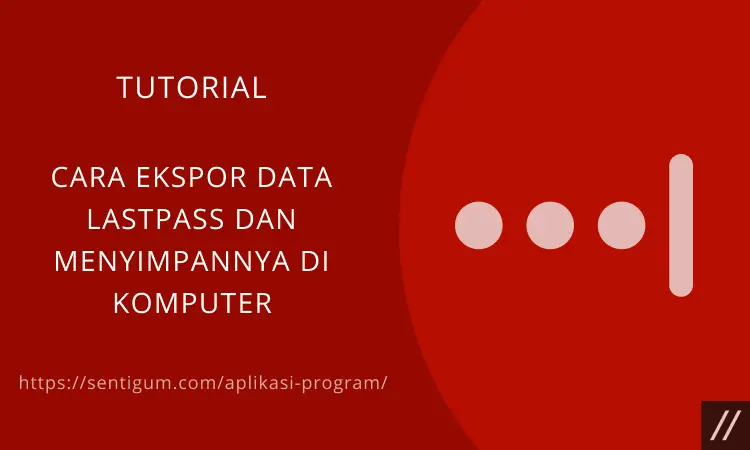
Anda dapat memberikan lapisan keamanan tambahan dengan mengenkripsi file hasil ekspor tersebut. Dengan begitu, file hanya dapat dibuka atau diakses oleh Anda sendiri.
Jika Anda menggunakan LastPass untuk menyimpan dan mengelola semua data pribadi Anda, mengekspornya secara berkala adalah praktik yang disarankan. Hal ini untuk memastikan Anda selalu memiliki salinan atau cadangan data pribadi Anda yang disimpan secara aman di tempat lain.
Cara Mengekspor Data LastPass dan Menyimpannya di Komputer
Mengekspor data LastPass dapat dilakukan melalui situs web LastPass dengan masuk (login) ke akun LastPass Anda terlebih dahulu. Anda dapat membaca panduannya secara lengkap di halaman ini.
Dalam tutorial ini, penulis hanya akan menunjukkan bagaimana cara mengekspor data LastPass melalui ekstensi LastPass pada browser.
- Pastikan Anda sudah masuk (login) ke akun LastPass Anda di ekstensi LastPass pada browser.
- Klik ikon ekstensi LastPass pada bagian toolbar browser kemudian pilih menu Account Options.
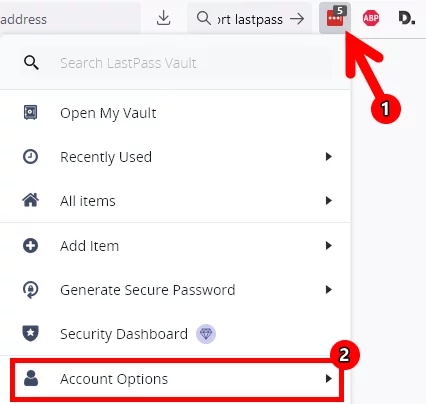
- Selanjutnya, pilih menu Advanced.

- Pilih menu Export.

- Akan muncul 3 pilihan ekspor: LastPass CSV File, LastPass Encrypted File, Form Fills. Untuk mengunduh semua data Anda dalam format file CSV, pilih LastPass CSV File.

- Anda akan diminta untuk memasukkan kata sandi master sebagai langkah konfirmasi. Masukkan kata sandi master Anda lalu klik Continue.

- Pilih Save File lalu klik OK dan file CSV berisi semua data LastPass Anda pun akan diunduh ke komputer.

Sebagai alternatif, Anda dapat mengekspor data LastPass dengan membuka halaman My Vault.
- Klik ikon ekstensi LastPass pada bagian toolbar browser kemudian pilih menu Open My Vault.

- Klik menu Advanced Options di samping kiri.

- Klik menu Export pada bagian MANAGE YOUR FAULT.

- Masukkan kata sandi master lalu klik Continue.

- Pilih Save File lalu klik OK dan file CSV berisi semua data LastPass Anda pun akan diunduh ke komputer.

Bagi Pengguna Gratis yang Memilih Perangkat Seluler sebagai Perangkat Aktif
Dimulai pada tanggal 16 Maret 2021, pengguna gratis LastPass tidak lagi dapat menggunakan layanan LastPass di perangkat seluler dan desktop secara bersamaan. Dalam hal ini, jika Anda pengguna gratis maka Anda harus memilih salah satu perangkat.
Jika Anda memilih perangkat desktop yang kemudian disebut sebagai perangkat yang aktif, Anda hanya dapat menggunakan layanan LastPass melalui perangkat desktop: Windows, Mac, Linux.
Jika Anda memilih perangkat seluler yang kemudian disebut sebagai perangkat yang aktif, Anda hanya dapat menggunakan layanan LastPass melalui perangkat seluler: Android, iPhone, iPad.
Bagaimanapun, pengguna gratis dapat mengganti perangkat yang aktif dari seluler ke desktop atau sebaliknya maksimal sebanyak 3 kali.
Pertanyaan yang muncul kemudian adalah,
“Jika saya adalah pengguna gratis dan memilih perangkat seluler sebagai perangkat yang aktif, apakah saya masih bisa mengekspor data LastPass lewat komputer?”
Jawabannya, bisa.
Pengguna gratis yang memilih perangkat seluler sebagai perangkat yang aktif tetap dapat mengekspor data mereka lewat komputer. Bahkan, jika mereka telah melakukan pergantian perangkat yang aktif sebanyak 3 kali.
Lihat penjelasannya secara lengkap di halaman bantuan LastPass, termasuk bagaimana cara mengekspor data LastPass dalam kondisi tersebut.
Baca Juga:
- Cara Ganti Kata Sandi Akun Instagram
- Cara Menonaktifkan Sementara Akun Instagram
- 2 Cara Mengunggah Reels Instagram Lewat Komputer
- 3 Cara Download File di Dropbox Super Gampang dan Cepat
- Cara Ubah Kata Sandi Akun Facebook
- Cara Mengganti Nama Akun Facebook
- Cara Perbaiki Browser PC Selalu Menampilkan YouTube Versi Mobile